Начало работы. Web-пользователь
Для работы в VMS откройте браузер и перейдите по адресу системы видеонаблюдения VMS.
В результате отобразится страница авторизации для входа в кабинет пользователя, где необходимо ввести логин и пароль от учетной записи.
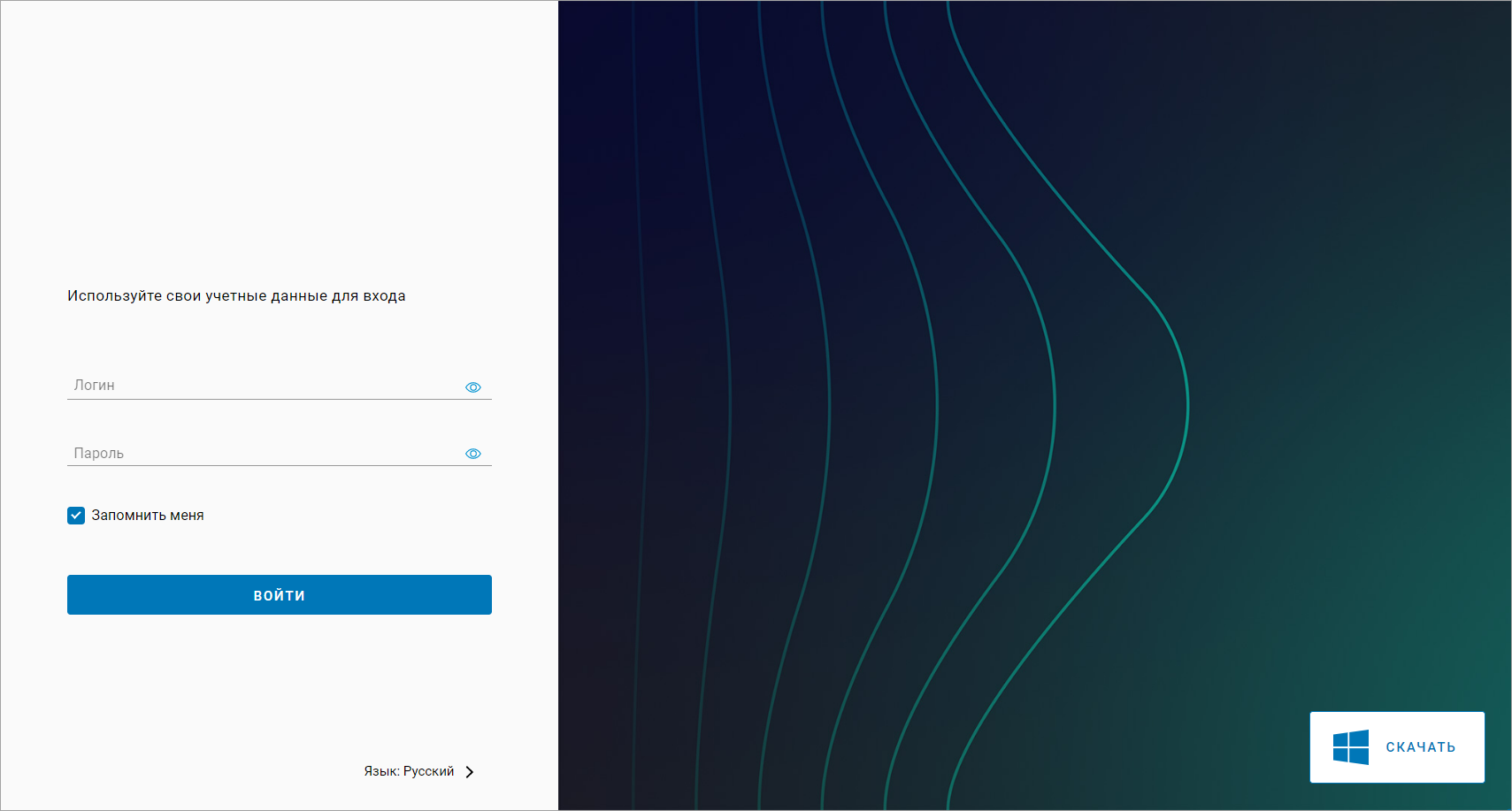
Окно авторизации
На странице отображается кнопка «Скачать» для скачивания:
Desktop-клиента VMS
Приложений для мобильных устройств в магазинах Google Play, App Store и App Gallery
Документов для ознакомления с системой
В зависимости от настроек системы на экране может отображаться дополнительное поле для ввода буквенно-цифрового кода (капчи).
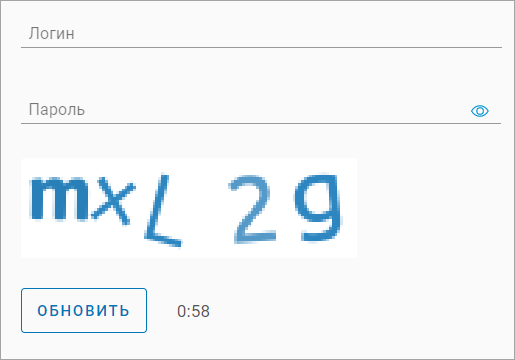
Ввод кода при авторизации в web-клиенте
Код состоит из заглавных и прописных букв латинского алфавита (кроме буквы «О») и цифр от 1 до 9.
Если вы затрудняетесь прочитать показанные символы, то нажмите «Обновить» для автоматической генерации другого кода.
Если код введен неправильно, то на экране отобразится соответствующее сообщение и авторизация не будет выполнена.
После успешной авторизации отображается интерфейс web-клиента.
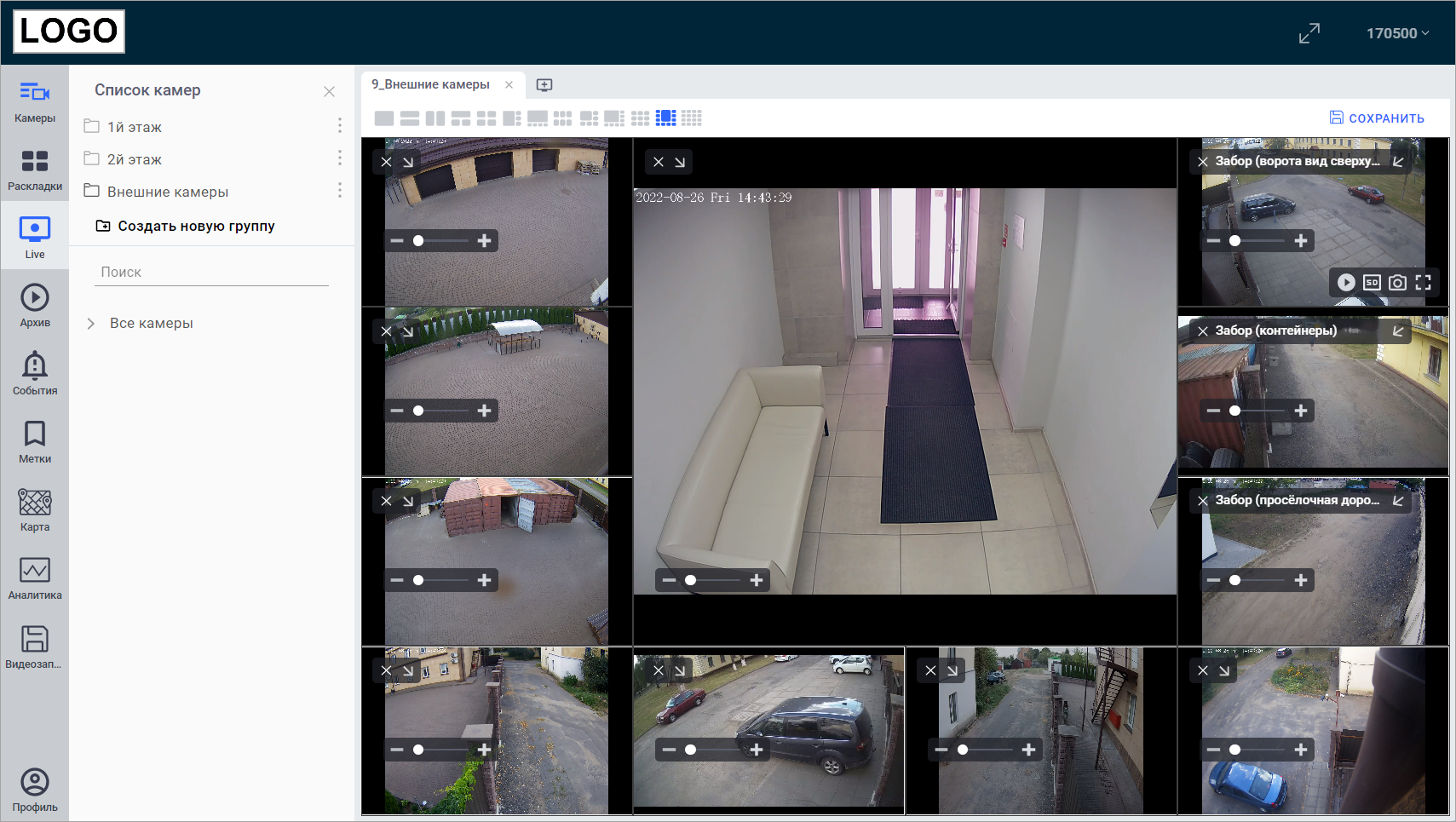
Интерфейс пользователя
Правую часть экрана занимает рабочая область. Слева отображается список вкладок для работы с камерами, настройки аналитики и прочими инструментами:
Камеры – открыть/закрыть список камер
Раскладки – открыть/закрыть список раскладок
Live – просмотр трансляции в режиме реального времени
Архив – доступ к архивным записям
События – просмотр списка событий
Метки – просмотр списка меток
Карта – настройка карты камер
Аналитика – отображается при подключении соответствующей лицензии. Настройка видов аналитики и событий, просмотр аналитической информации по настроенным аналитикам
Видеозаписи – доступ к участкам архива, скачанным пользователем
Профиль – настройка профиля пользователя
Подробное описание каждой вкладки приведено далее.
